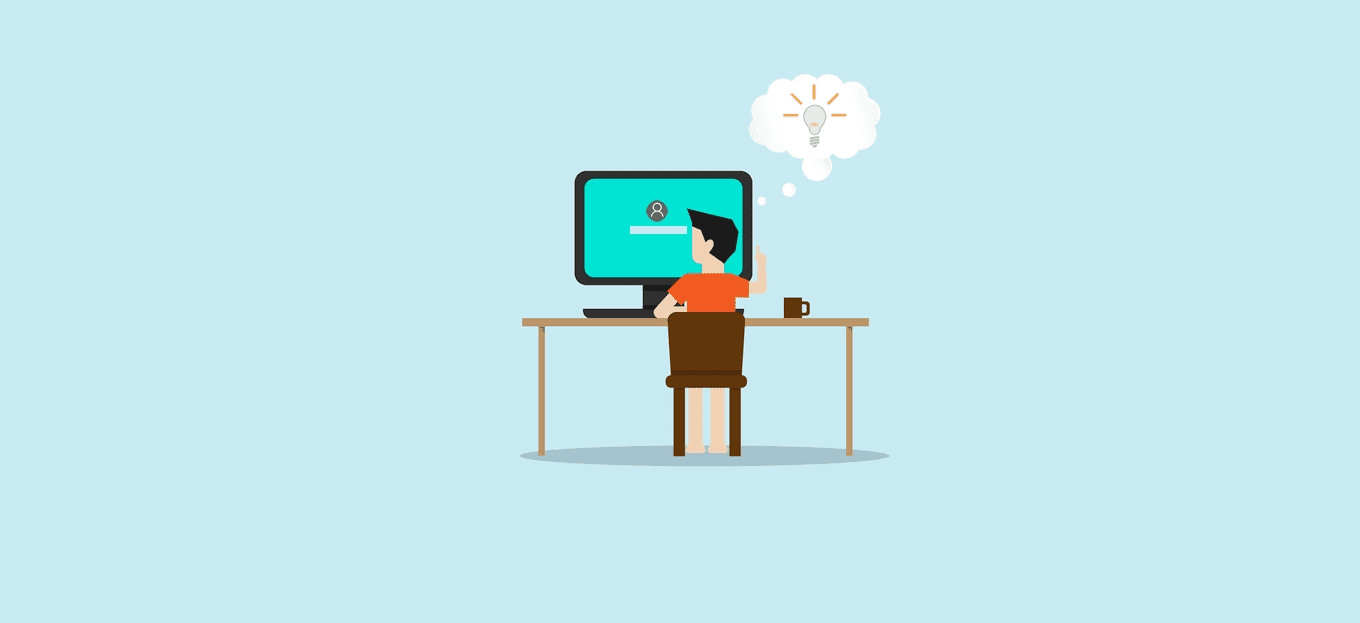
Condividi questo contenuto!
In questo tutorial ti mostreremo come reimpostare la password di Windows 10 dimenticata.
Devi accedere al tuo PC Windows 10, ma hai dimenticato la password? Non preoccuparti, Windows 10 ti consente di reimpostare una password dimenticata, indipendentemente dal fatto che utilizzi un account Microsoft o un account locale.
La reimpostazione della password di un account Microsoft è abbastanza semplice. Ma per un account locale, devi prima impostare alcune domande e risposte di sicurezza. Se dimentichi la password, rispondi semplicemente alle tre domande, quindi reimposta la password.
Oltre a utilizzare una password, è necessario abilitare un metodo di autenticazione di backup per accedere a Windows. Con Windows 10 puoi creare un PIN, una password immagine, una chiave di sicurezza, il riconoscimento dell’impronta digitale o il riconoscimento facciale. E con un account Microsoft, puoi anche implementare la verifica in due passaggi. Ma a un certo punto potresti ancora dover accedere con la tua password in Windows 10.
Non importa quanto tu sia responsabile, potrebbe arrivare un momento in cui sei bloccato fuori da Windows perché non ricordi la tua password.
Ecco come cambiare password in Windows 10 quando la dimentichi.
Cambiare password tramite l’account Microsoft
Se utilizzi un account Microsoft e non ricordi la password, fai clic su Ho dimenticato la password nella schermata di accesso di Windows 10.

Devi quindi confermare il tuo indirizzo email e scegliere come desideri ricevere il tuo codice di verifica. Fai clic su Ottieni codice , quindi controlla la posta elettronica o i messaggi SMS per il codice. Inseriscilo nel campo appropriato e fai clic su Avanti.
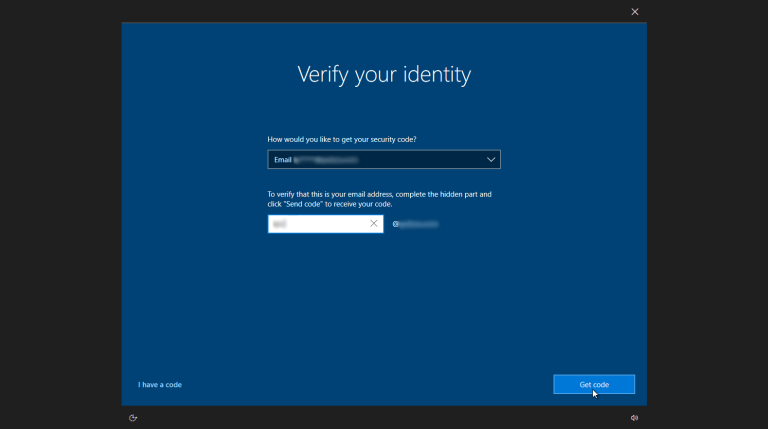
Ora crea una nuova password per il tuo account Microsoft e fai clic su Avanti.

Windows confermerà che la password è stata modificata. Fare clic sul pulsante Accedi, tornare alla schermata di accesso e immettere la nuova password.
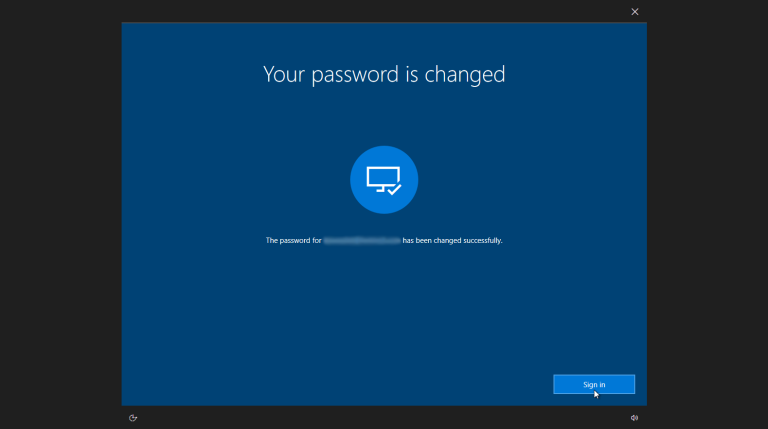
Fatto. Hai reimpostato la password in Windows 10 con successo.
Reimpostare la password di un account locale in Windows 10
Microsoft ha reso sempre più difficile utilizzare un account locale per accedere a Windows, ma è ancora possibile.
Se ne hai uno, dovresti impostare le domande di sicurezza necessarie che ti aiuteranno a recuperare il tuo account in caso tu smarrisca la password di accesso.
In Windows, vai su Impostazioni> Account> Opzioni di accesso. Nella sezione Gestisci la modalità di accesso al tuo dispositivo, fai clic su Password, quindi seleziona il collegamento Aggiorna le domande di sicurezza .
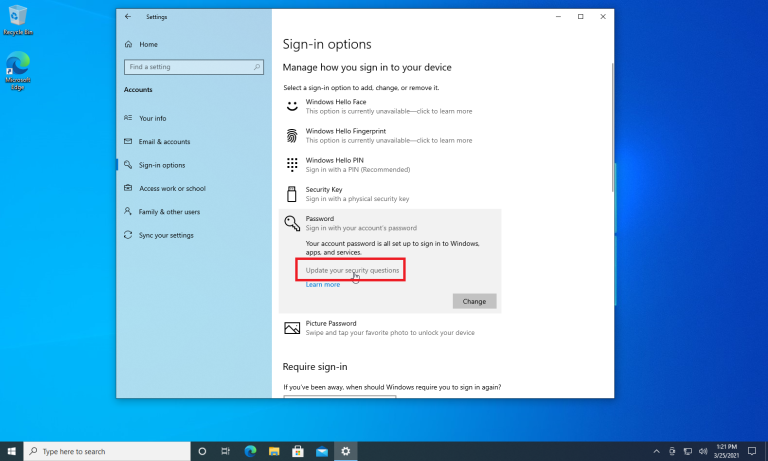
Immettere la password dell’account locale, quindi scegliere le domande di sicurezza, digitare le risposte e fare clic su Fine.

Ora, se dimentichi la password, fai clic sulla freccia accanto al campo della password o premi il tasto Invio. Windows ti dice che la password non è corretta. Fare clic su OK, quindi selezionare Reimposta password.
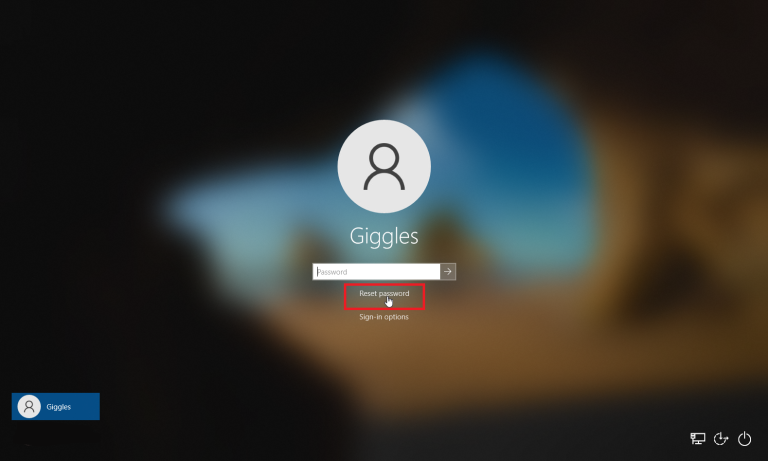
Immettere le risposte per le domande di sicurezza, quindi fare clic sulla freccia accanto all’ultima risposta o premere Invio.
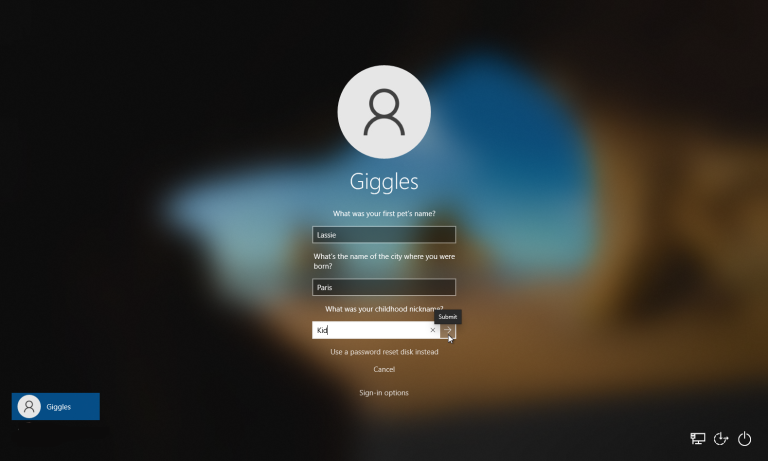
Windows ti chiederà di creare una nuova password. Digita e conferma la nuova password, quindi premi Invio per accedere a Windows.
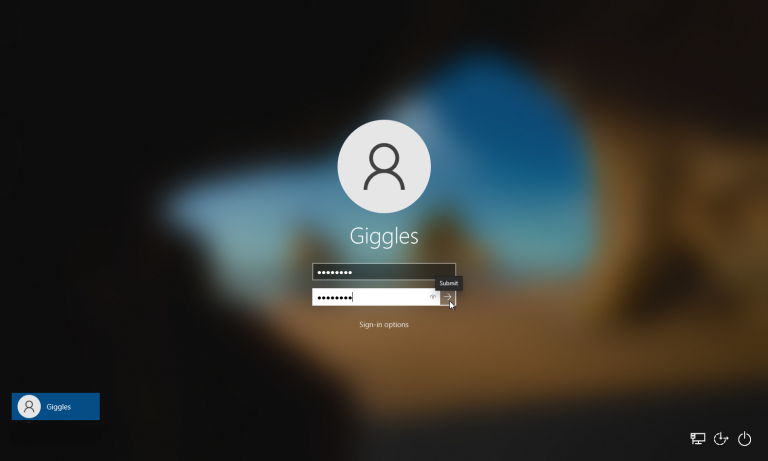
E’ tutto. Speriamo che questo tutorial ti abbia aiutato a capire come reimpostare la password in Windows 10 dimenticata. Potresti voler dare un’occhiata anche al nostro articolo su come disattivare i programmi in esecuzione all’avvio di Windows 10.
Dichiarazione sulla trasparenza: il contenuto di B-Fast è supportato dal lettore, il che significa che se fai clic su alcuni dei collegamenti in questo post, potremmo guadagnare una piccola tassa di riferimento. Tieni presente che raccomandiamo solo prodotti che utilizziamo noi stessi e / o che riteniamo possano aggiungere valore ai nostri lettori.
Condividi questo contenuto!
Related Posts



